Антенна астра 3g 4g подключение настройка
Очень много людей пишет мне по поводу настройки 3G антенны от начала и до полной установки. Я-таки нашел немного времени написать статью с ответом на этот животрепещущий вопрос.
Самое начало:
Итак, у вас есть 3G модем, 3G антенна с кабелем и антенный адаптер для 3G модема. Сразу хочу оговорить, тот факт, что здесь я не буду описывать как впаивать разъем для внешней антенны в модем, собирать переходники и так далее. Условимся, что у вас на руках уже есть готовый комплект для установки, вы уже знаете как подключить антенну к модему и вам осталось лишь настроить ее на базовую станцию для стабильного приема.
Подготовка:
1)Сигнал. Для начала стоит определиться с уровнем сигнала. Очень часто у людей качество приема сильно плавает, однако, многие отмечают, что более-менее стабильный сигнал получается поймать на втором этаже дома или на крыше. Если у вас получалось это сделать, то скорее всего, установив правильно антенну, вы получите стабильный и качественный прием, который сможет обеспечить нормальную и уверенную работу интернета.
2) Кабель. Кабель должен быть как минимум хороший, с плотностью оплетки не менее 60%. В идеале он должен быть высокочастотный с сопротивлением в 50 ОМ, однако мы собирали кабельно-антенные тракты и на хорошем кабеле RG6 с сопротивлением 75 ОМ, тоже отлично работало, хотя КСВ был чуть побольше, но в целом работало отлично. Лично от меня - лучше очень хороший кабель RG6, чем паленый высокочастотный. И, хочу заметить высокочастотный всегда будет дороже, даже самый паленый.
3) Длина кабеля. Он должен быть как можно короче, особенно если у вас очень слабый прием. Я советую людям использовать кабель не длиннее, чем 7 метров, и то если у вас будет 3 или 4 метра, то это идеально. Никогда не скручивайте лишний кабель, как это мы любим делать за телевизорами или с интернет-кабелем. Закон! Если есть лишний кабель - отрежь его нафиг! На кабеле всегда есть потери, поэтому от лишней длины надо избавляться. Используйте WiFi роутеры, чтобы не тянуть провод до самого компьютера на первом этаже. Самый идеальный вариант - это установить роутер сразу в том месте, где кабель вошел в дом, а остальное пространство заполнит WiFi сигнал.
4) Высота установки. Тут, как и во всех антенных делах, действует правило - чем выше поднял антенну, тем увереннее прием. Помните про это. Используйте палки, трубы, мачты, кронштейны, чтобы поднять, как минимум, под конек дома.
Установка:
Чтобы правильно установить антенну, надо определить с какой стороны идет сигнал. Скорее всего сигнал идет из ближайшего населенного пункта. Именно в населенных пунктах располагаются базовые станции сотовых операторов. Однако, бывают и исключения. Иногда такие вышки устанавливаются в полях, чтобы заполнить промежутки в покрытии сигнала. В любом случае нам потребуется специальное программное обеспечение, чтобы ориентироваться не по "палочкам" в программе модема, а по нормальным значениям.
Данная инструкция подойдем вам лишь в том случае, если ваш модем марки Huawei! Обычно такие модемы в России продают Мегафон и МТС. Переверните ваш модем и прочитайте название. Должно быть написано что-то вроде "Huawei Technologies CO. LTD.", а так же модель, например E392, E352 или E173, ну или другие. Их много.
Если модем у вас Хуавей, то начинаем. Делаем все в следующей последовательности:
1) Качаем программу MDMA (ссылка)
2) Качаем плагин для MDMA от Entropiy (ссылка). Плагин умеет определять примерное положение базовой станции и умеет голосом проговаривать уровень сигнала, что очень удобно, если вы настраиваете антенну один. Сразу устанавливаем его после скачивания.
3) Выключаем родную программу модема с логотипом оператора. Выключаем совсем. Иначе она будет занимать порт и MDMA не сможет общаться с модемом.
Итак все готово, чтобы начать настройку. Модем у нас подключен, провод с антенной готовы и подключены к модему.
Теперь запускаем программу MDMA. В самом низу программы будет надпись - "Detecting mobile data device", потом "Initialising mobile data device", и, если все пройдет хорошо и программа смогла подключиться к модему - "Ready".
Иногда с некоторыми модемами программа не работает сразу, например с Huawei E392 (который с 4G). Как показала практика MDMA просто не видит порт, на котором висит модем, однако, существует команда, с помощью которой можно указать порт принудительно. Для этого вам потребуется определить на каком порту находится модем. Сделать это можно через "Диспетчер устройств Windows". Заходите в Диспетчер устройств, находите там раздел "Модемы", выбираете его и находите там свой Huawei, жмете по нему два раза и открывается окно с информацией об устройстве. Во вкладке "Модем"можно посмотреть порт, на котором висит модем, у меня это COM11.

Итак, порт мы определили, теперь надо заставить программу MDMA увидеть на нем модем. Делается это следующим образом:
1) Закрываете рабочую версию программы MDMA и копируете файл MDMA.exe в корень диска С.
2) Вызываете командную строку CMD.EXE (Пуск-выполнить) или в более поздних версиях Windows просто в поиске забиваете cmd.exe и запускаете. Открывается черное окно с командной строкой.
3) Вбиваем в командную строку следующее: C:\mdma.exe /port:COM11 (У меня это COM11, у вас тот, на котором висит модем) и выполняем команду.
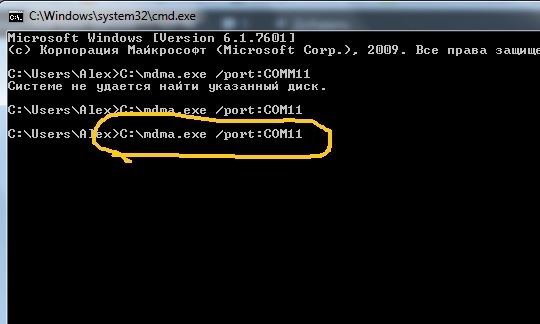

В самом верху программы видна полоса уровня сигнала. Над полосой виден уровень сигнала в децибелах (RSSI). Заметьте, что цифра эта стремиться к нулю, то есть значение -97 лучше чем -105, например. Далее нас интересует параметр "Connection type", который характеризует ваше подключение к интернету. Параметр может быть:
а)3G only - это значит, что модем не будет искать никакую другую сеть кроме 3G
б) GPRS/EDGE only - это значит, что модем не будет искать никакую другую сеть, а будет подключаться всегда к медленной GSM связи
в) 3G Prefered - этот параметр говорит о том, что если даже сигнал 3G будет почти на нуле, а медленный GSM будет в сто раз уверенней, то модем будет пытаться подключиться именно к 3G, не смотря на то, что сигнал почти отсутствует.
г) GPRS/EDGE Prefered - данный параметр с точность наоборот повторяет бункт "в"
В нашем случаем, мы охотимся на 3G сигнал, поэтому советую выставить параметр "3G only".
После выбора данного параметра, следует оценить качество приема, если все хорошо, то даже на земле, с подключенной антенной у нас должно выдать несколько децибел приема. Если этого не происходит, то стоит забраться чуть повыше и медленно покрутить антенной их стороны в сторону.
Как только какой-то сигнал будет пойман, нам на помощь приходит вторая программа - плагин к MDMA. Запускаем его и знакомимся с интерфейсом.
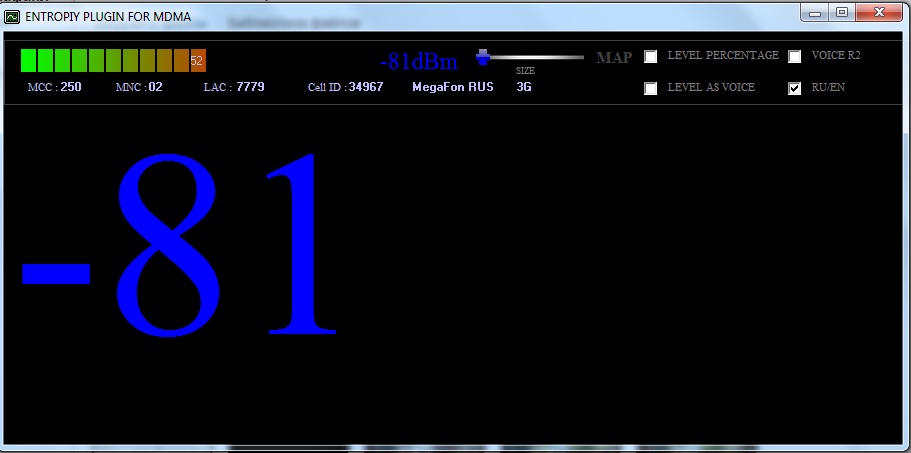
Итак, здесь полностью дублируется уровень сигнала, получаемый от MDMA. Если хотя бы слабый прием есть, то имея запасной выход в интернет, можно нажать кнопочку "MAP", откроется браузер с Яндекс.Картами, на которых точкой будет отмечено расположение вышки. Если возможности зайти в интернет у вас нет, то советую активировать опцию - "Level AS VOICE". После установления галочки на данной опции, включите звук - программа будет голосом проговаривать текущий уровень сигнала. Помните - чем меньше цифра, тем лучше сигнал. Однако, все значения выше 100, программа произносит как "десять". Запомните, что "десять" - это сто и хуже.
Далее дело не хитрое. Залезаем на крышу или поднимаем антенну куда повыше или на кронштейн, программа в это время работает и диктует вам уровень сигнала. Будьте осторожны с проводом - неаккуратные движения могут сломать разъем у модема или привести в негодность антенный переходник.
Настройка:
Настройка происходит уже на месте, то есть на высокой точке. От вас требуется аккуратно и понемногу поворачивать антенну на кронштейне, примерно градусов на 10-15 с интервалом в 3-4 секунды и прислушиваться к голосу, сообщающему вам уровень сигнала. Начинайте настройку с направления антенны на населенный пункт, однако, попробуйте и другие направления. Следует помнить, что направленная антенна как фонарь - "светит" только перед собой, поэтому задней частью она ничего не поймает.
Внимание! При настройке антенны стоит помнить тот факт, что 3G работает на высокой частоте 2100 MHZ. Такие волны не имеют такой высокой проникающей способности как, например тот же GSM 900 или CDMA 450. Они не способны "пробить" плотные предметы, особенно металлические преграды. Металл на пути приема вашей антенны - смерть для приема. Старайтесь, чтобы между вашей антенной и базовой станцией было как можно меньше объектов, в том числе и крыша дома. Стремитесь к прямой видимости до базовой станции. Если на пути массивные деревья, то старайтесь поймать направление между ветками, или, если есть возможность, вообще вырезать часть веток, которые явно мешают прохождению сигнала. Колыхание листьев будет очень негативно влиять на прием. А мокрые листья очень сильно отражают сигнал, что непременно приведет к нестабильности работы всего антенного тракта. Желательно, чтобы деревья начинались у вас не ближе чем за 100-200 метров от антенны, а лучше от 500 метров. Единичные деревья не так страшны как массивные насаждения.
Минимальный, почти нулевой сигнал находится на отметке в -113 дБ. Идеально, чтобы уровень сигнала у вас был от -65 до -90 дБ. В таком случае у вас остается хороший запас на погодные условия. Однако, я нормально пользовался и при -99, но в дождик связь была уже не такой "бодрой".
Установив самое лучшее положение антенны по показаниям программы, закрепите ее и спуститесь вниз. Далее, возвращаясь к началу статьи, если у вас осталось много лишнего кабеля и у вас есть возможность укоротить его, то укоротите. Единственное противопоказание - это скрутки и изолента. Исли кроме такого способа вы ничего не придумали и у вас нет под рукой паяльника, то лучше оставьте кабель без изменений.
Далее, вы либо вставляете можем в роутер и получаете стабильный интернет по WI-FI, либо пользуетесь модемом в одном стационарном месте, покуда хватает кабеля.
Если модем останется у вас в компьютере, то отключите программу MDMA, отключите плагин с голосом и запустите родную программу от модема. Где уже вы увидите привычные вам "палочки" и, скорее всего, их будет 5 штук уже при сигнале -90 дБ. Операторы считают это шикарным приемом. С помощью родной программы войдите в интернет. Это можно сделать, конечно, и другими способами, но этот самый верный и стопроцентный!
Ну что же, я надеюсь моя статься поможет вам сэкономить нервы и деньги на установку, и конечно же получить стабильный интернет, где бы вы ни находились.
Если у вас остались вопросы, вы можете задавать их в комментариях, и вместе с вами мы допишем статью до более информативного состояния.
Понравилась статья? Вы можете оставить отзыв или подписаться на RSS, чтобы автоматически получать информацию о новых статьях.

Панельная антенна ASTRA 3G/4G предназначена для эксплуатации в составе систем усиления сотовой связи и мобильного интернета. Высокий коэффициент усиления до 18 дБи позволяет использовать антенну на даче, в загородном коттедже или на коммерческих объектах, расположенных на удалении до 10–15 км от базовых станций сотовых операторов. Представленная модель поддерживает работу в широком диапазоне частот 1700–2700 МГц, что позволяет обрабатывать сигналы популярных стандартов GSM-1800, UMTS-2100, LTE1800 и LTE2600. Также антенна может использоваться для трансляции WiFi-сигнала на частоте 2,4 ГГц.
ASTRA 3G/4G разработана специально для работы с репитерами, модемами и 3G/4G-роутерами. Благодаря поддержке наиболее распространенных стандартов, эта антенна может работать в составе мультидиапазонных систем усиления голосовой связи 3G и мобильного интернета 4G.
На корпусе антенны установлен ВЧ-разъем N-female («мама»). При подборе кабельной сборки, соединяющей антенну с активным радиоустройством, необходимо учитывать совместимость по разъему и коэффициент затухания. В большинстве случаев рекомендуется отдавать предпочтение кратчайшему кабелю, способному обеспечить удобство монтажа антенны. На больших кабельных сборках происходит ощутимая потеря мощности высокочастотного сигнала, поэтому оптимальная длина ВЧ-кабеля находится в промежутке 5–15 м в зависимости от подключаемого оборудования.
В комплект поставки входит узел крепления на мачту или Г-образный кронштейн, позволяющий зафиксировать антенну на трубе Ø20–52 мм. ASTRA 3G/4G имеет узкую диаграмму направленности, поэтому при установке по месту эксплуатации требуется точная настройка антенны в направлении базовой станции вашего оператора сотовой связи.
У пользователя может возникнуть вопрос: как же узнать место расположения ближайшей базовой станции? В профессиональной сфере применяются специальные приборы (анализаторы спектра), однако при самостоятельной установке антенны вовсе не обязательно приобретать дорогостоящий электронный инструмент. Достаточно установить на смартфон специальное приложение (Netmonitor или OpenSignal), которое показывает направление ближайшей сотовой вышки!
Волновое сопротивление антенны ASTRA 3G/4G полностью соответствует стандарту, принятому в сферах сотовой связи, и составляет 50 Ом. Единое сопротивление для широкого спектра высокочастотных устройств, компонентов и комплектующих позволяет избежать рассогласований на разных участках цепи и избежать существенной потери мощности и качества сигнала.
Синфазная решетка антенны защищена от влаги и ветра кожухом из белого пластика, что позволяет использовать ASTRA 3G/4G в качестве уличной антенны круглогодично в большинстве климатических зон нашей страны.
Для начала вам необходимо подключить антенну к USB Модему - в данной инструкции представлен модем HUAWEI E3372h. Накрутите один конец кабельной сборки на разъем антенны, а к другому концу кабеля прикрутите переходник "Пигтейл". Если у Вас антенна с технологией MIMO , то соответственно к ней подключается два кабеля, на фото антенны двух видов - MIMO и обычная. Если один выход то "Пигтейл" необходимо вставлять в первый разъем USB Модема ( первый от USB штекера ).
Далее, после того как Вы вставите симкарту в USB Модем и подключите его к компьютеру Вам нужно открыть любой веб браузер и в адресной строке ввести адрес Вашего USB модема, у нас он такой - 192.168.8.1 , далее жмем "Перейти" и попадаем в веб интерфейс USB Модема, который вы вставили в свой компьютер. Так как у Вас нет дорогостоящего прибора "Анализатор спектра" , то мы будем настраивать антенну с помощью внутреннего Веб интерфейса USB Модема.
После всех действий, приведенных на картинках выше, вы попали в меню где можно следить за изменением значения RSSI. Далее Вы медленно поворачиваете антенну в разные стороны и в какой стороне значение RSSI меньше то именно туда и необходимо направлять антенну при ее установке. Данные манипуляции необходимо проводить с симкартами разных операторов, так как в разных местах качество мобильного интернета у разных операторов может значительно отличаться. Для получения наиболее быстрого и стабильного интернета антенну необходимо поднять как можно выше.Если у вас комплект с Wi-Fi роутером:
После того как Вы по инструкции выбрали нужное направление для антенны и закрепили ее Вам необходимо ее подключить к Wi-Fi роутеру и соответственно настроить сеть Wi-Fi - в нашем случае используется Wi-Fi роутер ZyXEL Keenetic. Вставьте USB-модем в USB разъем на Wi-Fi роутере:

Подключите питание к Wi-Fi роутеру и подождите примерно минуту пока он загрузится и после этого подключите к Wi-Fi роутеру свой компьютер через Патчкорд:

Откройте на компьютере любой веб браузер и наберите в адресной строке адрес Вашего Wi-Fi роутера, у нас он такой - 192.168.1.1 , после ввода адреса Вы попадете в веб интерфейс Wi-Fi роутера где Вам будет предложено сменить пароль роутера - меняем пароль и заново авторизуемся. Далее роутер может Вам предложить обновиться, но этого делать не надо, так как через мобильный интернет прошивка может скачатся с ошибками и роутер выйдет из строя. Нажмите на кнопку "Веб-конфигуратор" и зайдите во вкладку "Настройка Wi-Fi" , меняем название сети Wi-Fi и пароль, жмем "Применить". После всех этих манипуляций у Вас должна появиться сеть Wi-Fi с Вашим названием и к которой Вы можете подключиться используя свой пароль.
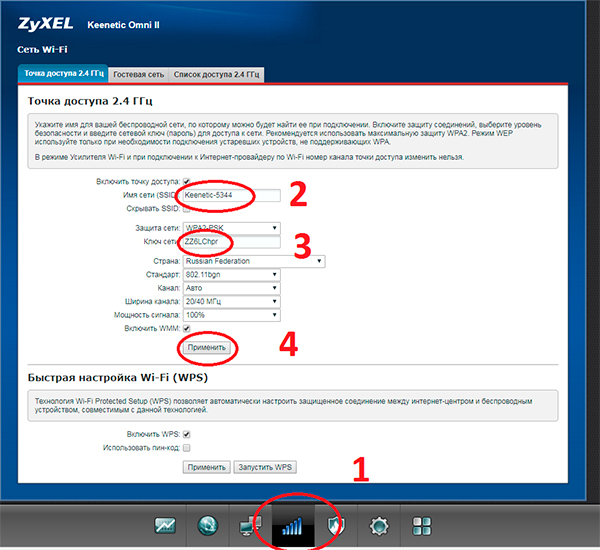
После настройки оборудования Вам может понадобится симкарта с безлимитным интернетом для модема. К сожалению в салонах связи у сотовых операторов нет симкарт с безлимитными тарифами без ограничения скорости для модема и Wi-Fi. У нас Вы сможете приобрести симкарты с эксклюзивными безлимитными тарифами без ограничения по скорости и низкой абонентской платой. Для получения более подробной информации нажмите на кнопку ниже .
Ниже на схеме видно, как обычно устанавливается система получения сигнала 4G интернета.

В некоторых случаях ставится приёмный роутер с модемом недалеко от антенны, а уже от него идёт кабель типа витая пара до роутера основного, тем самым минуя тот момент затухания сигнала по длине кабеля, поскольку исходный сигнал будет преобразован с радиоволн (приём антенны) в электрические импульсы (первый роутер и кабель витой пары до основного роутера уже можно около 100 метров тянуть), то в этом случае будет достигнут бОльший коэфициент усиления сигнала,
чем тянуть длинный кабель от антенны до основного роутера за 15-20 метров.
Итак, приступим к поиску места установки антенны и юстировки по плоскостям.
П Р И М Е Р
Видео о том, как правильно выполнить юстировку внешней антенны


тем самым будете ловить поляризацию радиоволн, крутить надо держась за торец рефлектора и каждый раз отпускать руку/пальцы что бы посмотреть приём сигнала, так как прикосновение к антенне мешает правильно определить уровень сигнала.
Как только Вы выполните все эти действия – так сможете понять где лучше начать установку антенны.
Читайте также:








